Dacă ați descărcat recent vreo aplicație pe dispozitivul dvs. iOS, atunci sunt șanse să fie caracteristice achiziții în aplicație, mai ales dacă este un joc. Ceea ce odată era o raritate s-a transformat în normă, iar aplicațiile sunt acum pline de oportunități de a cumpăra bunuri virtuale care nu există în afara jocului. De la pietre prețioase și vieți suplimentare până la costume și muniție, dacă există o modalitate de a percepe bani pentru asta, probabil că un dezvoltator a făcut-o.
Cuprins
- Cum să dezactivați achizițiile în aplicație pe un dispozitiv iOS
- Preveniți achizițiile neautorizate
- Cum să activați Ask to Buy pe un dispozitiv iOS
Videoclipuri recomandate
Uşor
10 minute
iPhone sau iPad
În timp ce majoritatea adulților pot (uneori) să reziste tentației, unii copii nu pot. Cu cardul dvs. de credit acum o parte integrantă a iOS, datorită minunei de Apple Pay, este prea ușor pentru cineva să cheltuiască bani doar pentru a merge puțin mai departe într-un joc. O mulțime de bani, așa cum se întâmplă. Există cazuri bine documentate în care micuții cheltuiesc inocent
mii de dolari pe achizițiile în aplicație și nimeni nu vrea asta - nici măcar să deblocheze fiecare lume din Super Mario Run. Din fericire, există o modalitate de a reduce complet achizițiile în aplicație și vă vom arăta cum.Nu ratați mai multe dintre aceste funcții utile și consultați alegerile noastre pentru sfaturi și trucuri de top iOS.
Cum să dezactivați achizițiile în aplicație pe un dispozitiv iOS
Pasul 1: Găsiți și atingeți Setări în timp ce vizualizați ecranul de pornire.
Pasul 2: Atingeți Timpul ecranului în meniul principal Setări.
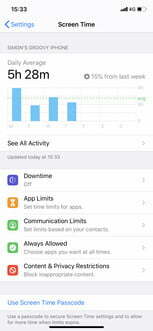
Legate de
- iPadOS 17 tocmai a îmbunătățit și mai bine funcția mea preferată de iPad
- Cum să descărcați iPadOS 17 beta pe iPad chiar acum
- Cum să descărcați iOS 17 beta pe iPhone chiar acum
Pasul 3: Derulați în jos și atingeți Restricții de conținut și confidențialitate. Apoi, atingeți Restricții de conținut și confidențialitate glisor astfel încât să devină verde (adică, astfel încât să fie pornit).
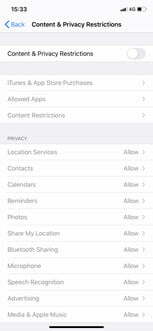
Pasul 4: Apasă pe Achiziții din iTunes și App Store buton.
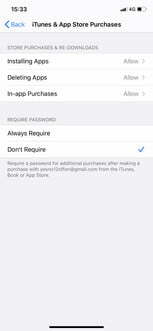
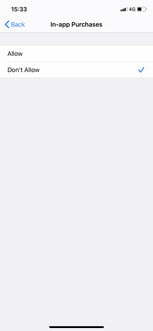
Pasul 5: Atingeți Achiziții în aplicație, apoi atingeți Nu permiteți.
Odată ce acest lucru este finalizat, nici tu, nici nimeni altcineva nu veți mai putea face achiziții în aplicație pe iPhone. Desigur, majoritatea dintre noi va trebui probabil să facă achiziții în aplicație la un moment dat și puteți alege să setați o parolă pentru acele achiziții în loc să o dezactivați complet. Pentru a face acest lucru, în loc să comutați achizițiile în aplicație la Nu permiteți, vei merge la Solicitați parola subtitlu și selectați Necesită întotdeauna. Atâta timp cât nu divulgați parola nimănui, aceasta ar trebui să vă protejeze informațiile din portofel de intruziunile nedorite.
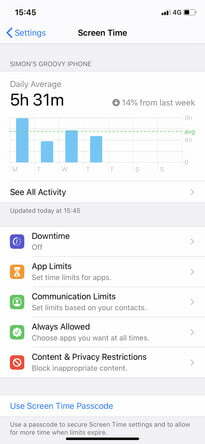
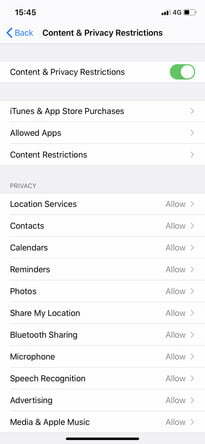
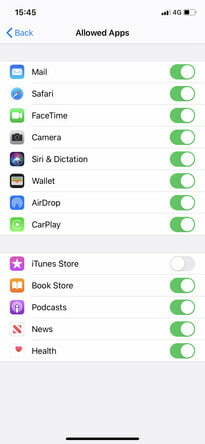
Preveniți achizițiile neautorizate
De asemenea, puteți preveni achizițiile neautorizate din aplicații accesând Setări iOS > Timp de utilizare > Restricții de conținut și confidențialitate > Aplicații permise.
Pasul 1: Din Aplicații permise, dezactivați iTunes Store.
Pasul 2: Acest lucru va restricționa iTunes Store de pe iPad sau iPhone. Dacă doriți să limitați alte aplicații care oferă și achiziții în aplicație, puteți utiliza același protocol.
Cum să activați Ask to Buy pe un dispozitiv iOS
Funcția Ask to Buy îi ajută pe părinți și pe tutori să împiedice copiii să facă achiziții în aplicație fără consimțământ. Dacă doriți să configurați Ask to Buy, mai întâi va trebui să activați Family Sharing. Cu Family Sharing, puteți desemna un utilizator care să aprobe achizițiile de aplicații. Oricine, altul decât acel utilizator, nu va fi autorizat să facă achiziții și, dacă încearcă, utilizatorul principal va fi notificat. Părinții pot examina apoi achiziția și se pot semna folosind ID-ul lor Apple.
Pasul 1: Atingeți-vă numele și selectați Împărtășirea în familie.
Pasul 2: Atingeți Setări în timp ce sunteți în ecranul de pornire.
Pasul 3: Găsiți numele copilului și atingeți-l.
Pasul 4: Atingeți Cereți să cumpărați pentru a-l activa.
Recomandările editorilor
- Cum să vă încărcați rapid iPhone-ul
- Cele mai bune aplicații de întâlniri din 2023: cele 23 de cele preferate
- Cum să scapi de ID-ul Apple al altcuiva de pe iPhone-ul tău
- Instalarea actualizării de securitate vitală pentru dispozitivele Apple durează doar câteva minute
- Cum să transformați o fotografie live într-un videoclip pe iPhone
Îmbunătățește-ți stilul de viațăDigital Trends îi ajută pe cititori să țină cont de lumea rapidă a tehnologiei cu toate cele mai recente știri, recenzii distractive despre produse, editoriale perspicace și anticipări unice.




